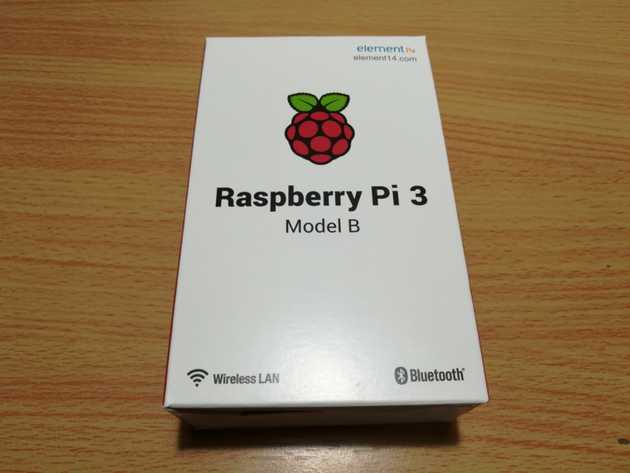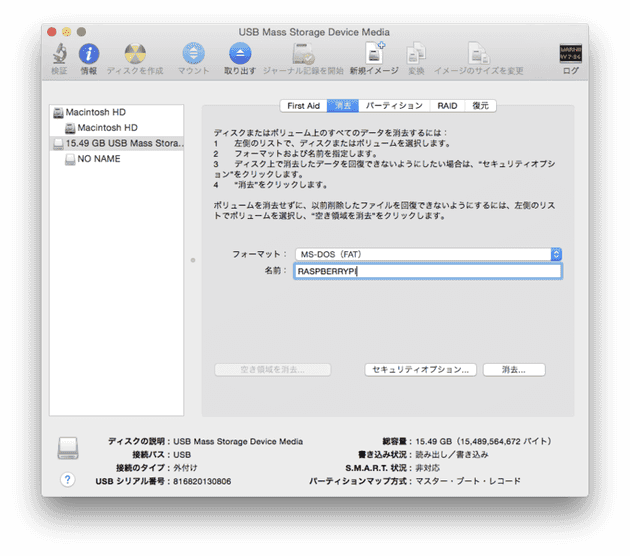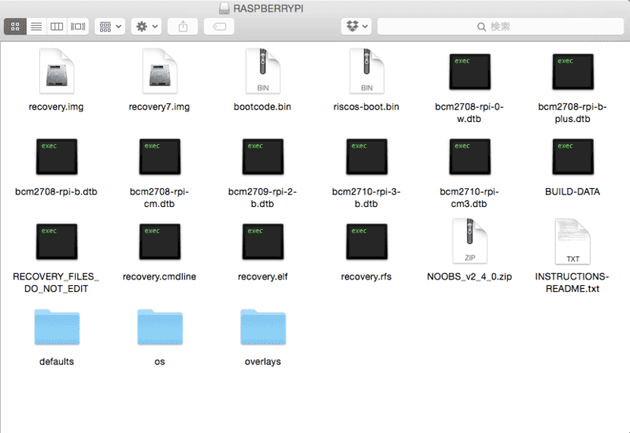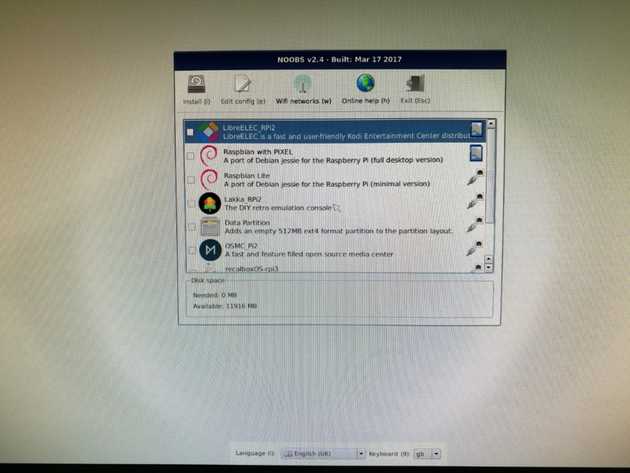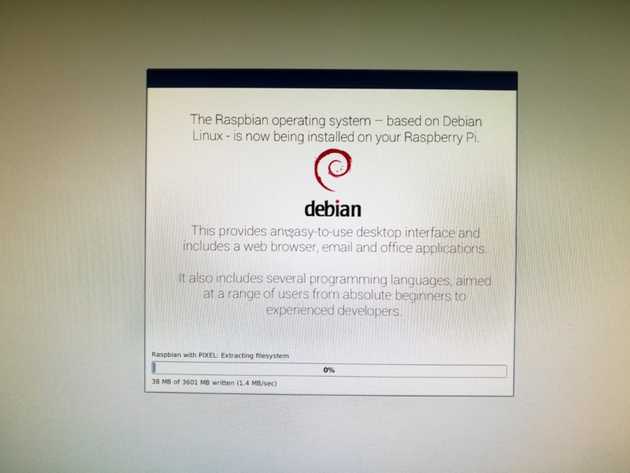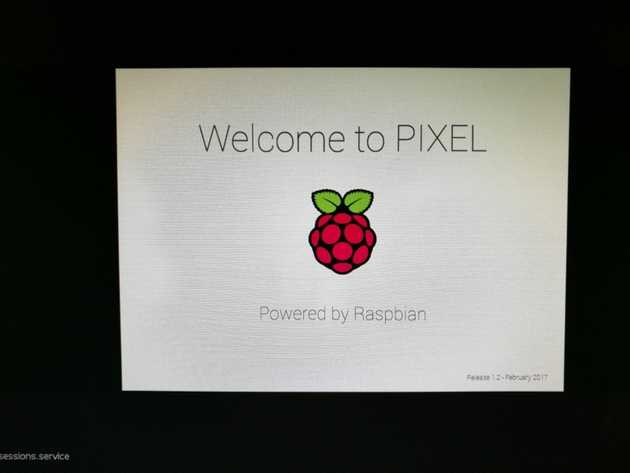買いました。ラズベリーパイ。
いっしょにいろいろな物も買いました。
初期設定
簡単に紹介します。
今回は NOOBS を利用して OS を書き込みます。
NOOBS をダウンロード
NOOBS を使うと非常に簡単に OS のインストールができます。
以下サイトから zip or torrent でダウンロードします。
LITE は軽いですが、OS が入ってないです。
Raspbian を利用するなら、結局後でラズパイ側からダウンロードが必要になるので通常版です。www.raspberrypi.org
SD の準備
microSD をディスクユーティリティでフォーマットします。ついでに名前も変えておきます。windows なら適当なソフトでフォーマットしてください。
コピー
解凍したファイルを SD カードにコピーします。
起動
先にキーボードとマウスと繋げておきましょう。ネット回線は有線で繋げました。
電源を繋げると起動し、こんな画面になります。ならなかったら何かがおかしいです。
インストール
いろいろありますが、Raspbian with PIXEL を選択してインストールします。windows10 Iot とか結構気になるところ。
終わると再起動し、GUI で表示されます。
ユーザー設定
1. ユーザの追加
初期ユーザの pi のままでもいいですが、みんなが知っているユーザでセキュリティ的にも良くなさげなので新規ユーザで作り直しましょう。
# sudo adduser [newuser]パスワードを二回入力し、後はエンター連打でオッケー。
2. グループに追加
groups で pi のグループを確認します。
# groups pi
pi : pi,adm,.....,gpioそれを新規ユーザにも追加します。
sudo usermod -G pi,adm,.....,gpio [新しいユーザ]3. 初期ユーザ pi を削除
初期ユーザは不要になるので消します。GUI モードだと currently used by process となって消せない時があるので、simple console モードにしてから消しましょう。
以下コマンドから設定を開き、Boot Options で console モード(自動ログインなし)を選択します。
# sudo raspi-config再起動して新規ユーザにてログイン後、以下にて削除します。
sudo userdel -r piGUI を使わない人なら Console モードのままでいいですね。
戻すならまた raspi-config で。
emacs
ファイル編集用に emacs を入れておきます。vim は使いません。
sudo apt-get install emacscapslock
キーボードの capsLock を Ctrl に変えます。
下記ファイルを
/etc/default/keyboardこうします。
XKBOPTIONS="ctrl:nocaps"アップデート
後はソフトウェアのアップデートしておきましょう。
sudo apt-get update
sudo apt-get upgrade